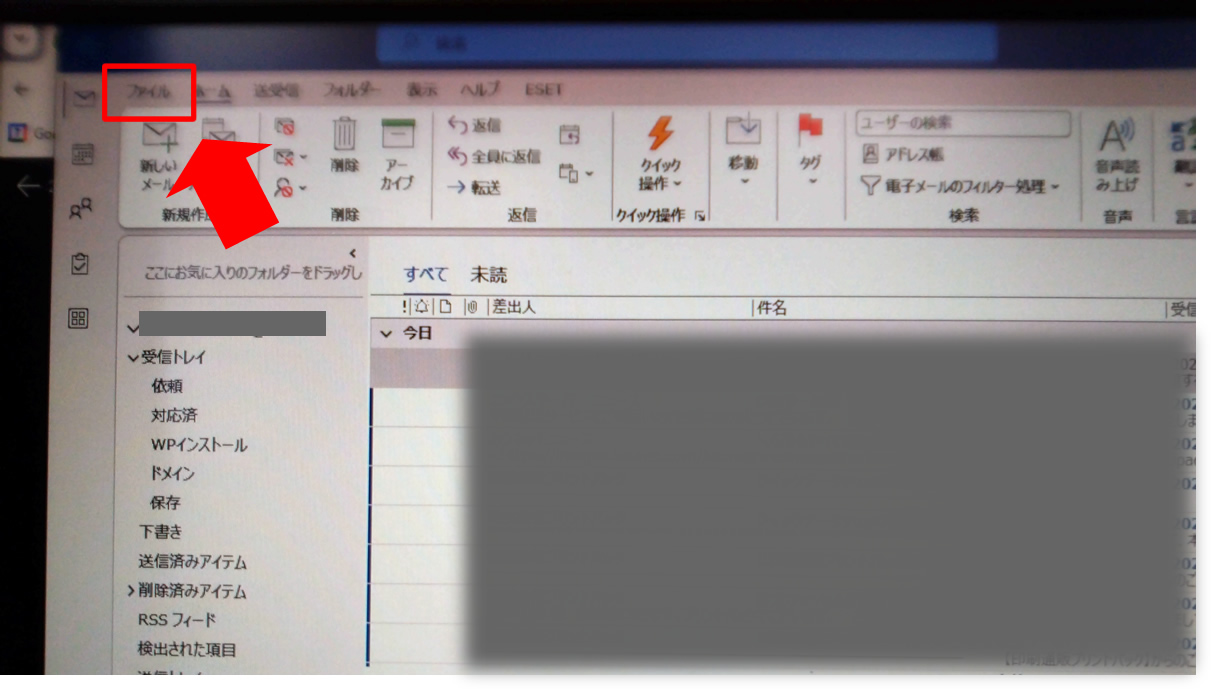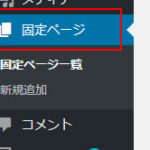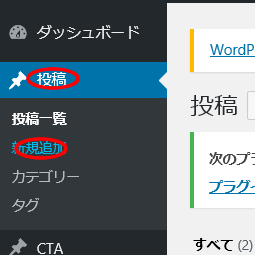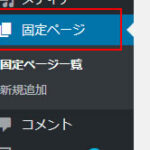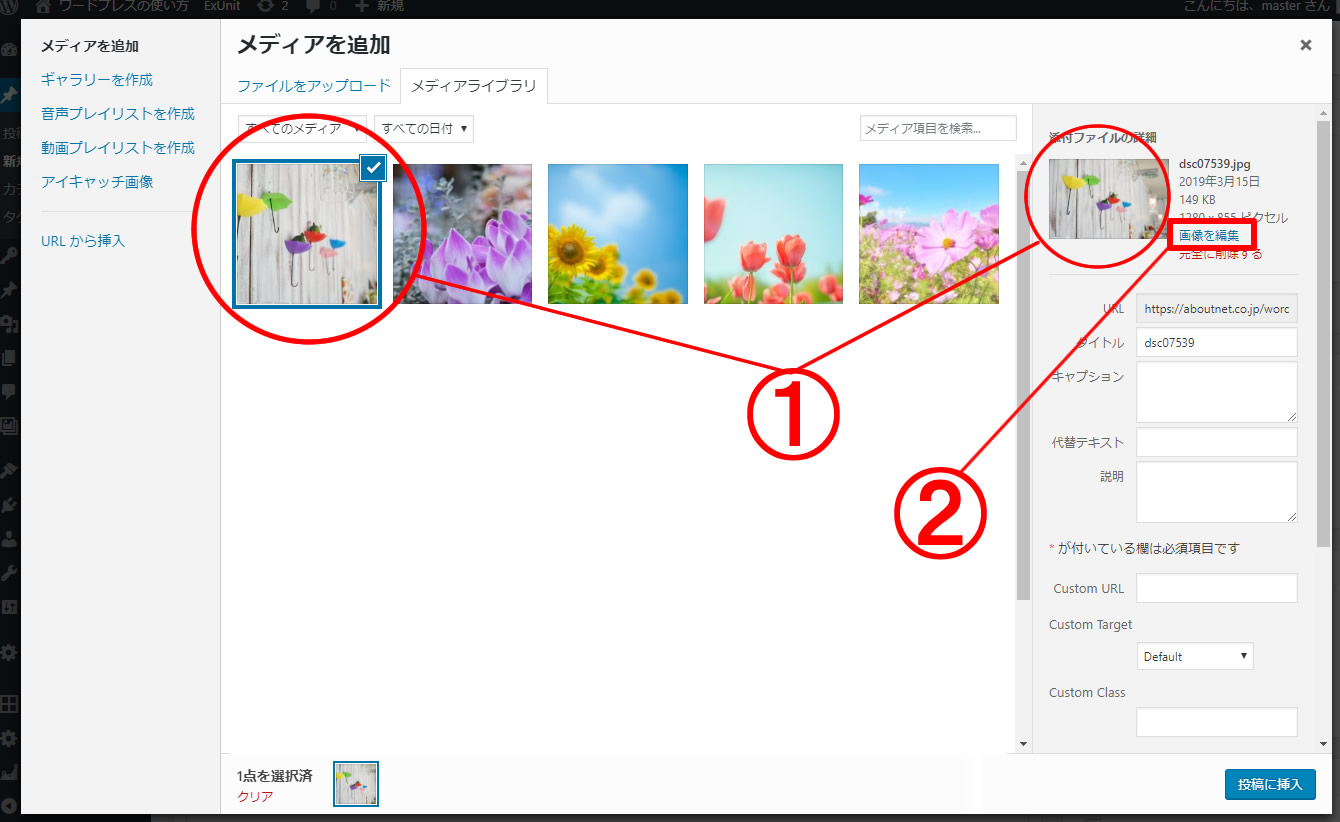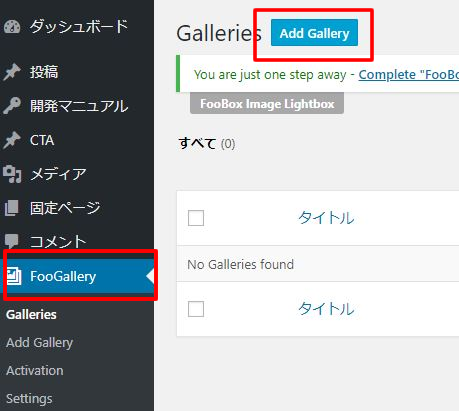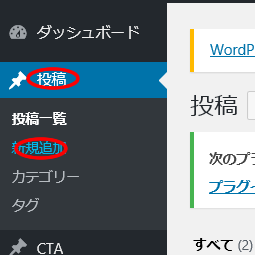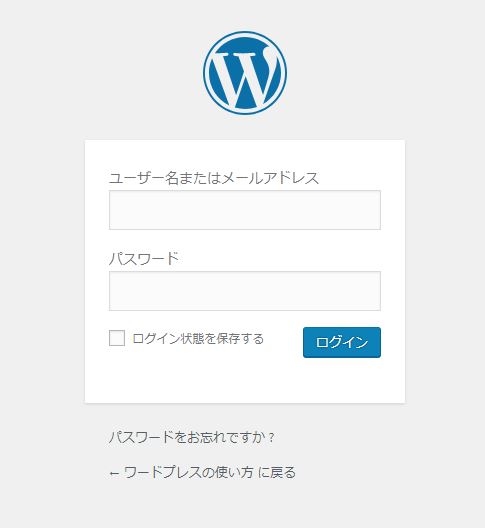メールサーバーがいっぱいの際の設定確認方法【OUTLOOK】
メールのサーバー容量がいっぱいになるとメールの受信が出来なくなります。 いっぱいになる前に(いっぱいになってしまった場合も)下記の設定を確認して下さい。 【アウトルックの場合】 アウトルックを開いて左上の「ファイル」を開 […]
【ブロックエディタ】固定ページの編集
【1】wordpressにログインする WordPressのログイン方法参照 【2】ダッシュボードの固定ページをクリックする 【3】編集したいページにマウスポインタを動かすと、編集 クイック編集 ゴミ箱へ移動 表示 […]
【WordPress】ブロックエディタ―での投稿方法
ブロックエディタ―での投稿方法のご案内です。 【1】左側の投稿をクリックすると、下に新規追加が出てくるのでクリックする。 【2】記事のタイトルを入力する 【3】項目を追加する場合は右下の「+」をクリックし追加してください […]
Page Builderの編集
【1】wordpressにログインする WordPressのログイン方法参照 【2】ダッシュボードの固定ページをクリックする 【3】編集したいページにマウスポインタを動かすと、編集 クイック編集 ゴミ箱へ移動 表示と出 […]
写真をアップロードしたら上下反転している場合の直し方【ワードプレス】
画像を挿入するためにメディアに追加すると上記の画面になります。 1.ここに画像が表示されますのでこの時点で画像が左右や上下に回転していないか確認してください。 2.回転している場合「画像を編集」を押します。 3.ここに右 […]
FooGalleryの使い方
FooGalleryとは? 画像をクリックするとポップアップで浮かび上がらせる事ができます。 【例】 ギャラリーの設置方法 1.管理画面左側の「FooGallery」を選択し、「Add Gallery]をクリックする。 […]
WordPressのログイン方法
1.弊社からお知らせしたログインURLにアクセスする 2.ログイン画面に移ったら、ユーザー名・パスワードを入力し、ログインボタンを押すと以下のような管理画面へ切り替わります。